Đạt quyền truy cập root là bước đầu tiên để thực sự tùy chỉnh thiết bị Android của bạn. Tuy nhiên, root một mình sẽ chỉ cho phép bạn cài đặt các ứng dụng chỉ root và phục hồi tùy chỉnh, nhưng sẽ không cung cấp bất cứ thứ gì của riêng nó để giúp bạn tùy chỉnh các mục trên điện thoại của mình.
Để thực sự cài đặt một cái gì đó tùy chỉnh điện thoại của bạn, bạn sẽ cần một cái gì đó gọi là phục hồi tùy chỉnh. Phục hồi TWRP là một trong những phục hồi tùy chỉnh cho Android, cho phép bạn cài đặt hàng tấn phát triển tùy chỉnh trên các thiết bị dựa trên Android của mình.
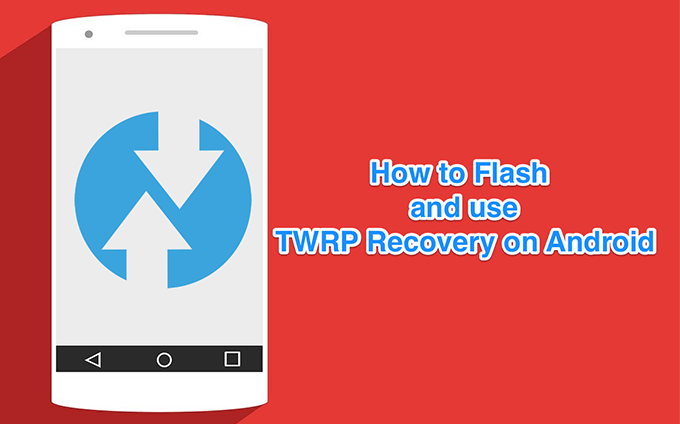
Bạn sẽ thấy cách cài đặt và sử dụng nó trong hướng dẫn sau.
Cái gì là Phục hồi TWRP?
Phục hồi tùy chỉnh với TWRP đã được phát triển cho các thiết bị Android. Khi bạn cài đặt nó trên thiết bị của mình, nó sẽ thay thế phục hồi kho và cung cấp cho bạn các tính năng bổ sung không có trong kho.

Đây là một dự án nguồn mở và có sẵn cho một số điện thoại và máy tính bảng dựa trên Android. Bạn có thể lấy cho mình một bản sao của nó cho kiểu điện thoại cụ thể của bạn và flash nó đi để tận hưởng nhiều tính năng của nó trên thiết bị của bạn.
Cách cài đặt phục hồi tùy chỉnh với TWRP trên Android?
Để cài đặt phục hồi tùy chỉnh với TWRP trên thiết bị Android của bạn, bạn có hai cách để thực hiện. Phương pháp bạn sử dụng để cài đặt tùy thuộc vào yêu cầu gốc của mô hình cụ thể của bạn.
Một số điện thoại trước tiên yêu cầu bạn cài đặt phục hồi tùy chỉnh trên chúng và sau đó đạt được root trong khi một số điện thoại khác trước tiên phải là bắt nguồn từ trước khi bạn có thể cài đặt phục hồi trên chúng. Các phần sau sẽ hướng dẫn bạn phương pháp bạn nên sử dụng để cài đặt TWRP trên điện thoại của bạn.
Sử dụng Ứng dụng TWRP để cài đặt Phục hồi
Trong hầu hết các trường hợp nơi điện thoại của bạn đã được root, bạn có thể sử dụng ứng dụng TWRP để cài đặt phục hồi tùy chỉnh trên thiết bị của mình. Đây là cách dễ dàng và nhanh chóng hơn để phục hồi tùy chỉnh và chạy trên điện thoại của bạn vì nó tự thực hiện tất cả các quy trình nhấp nháy.
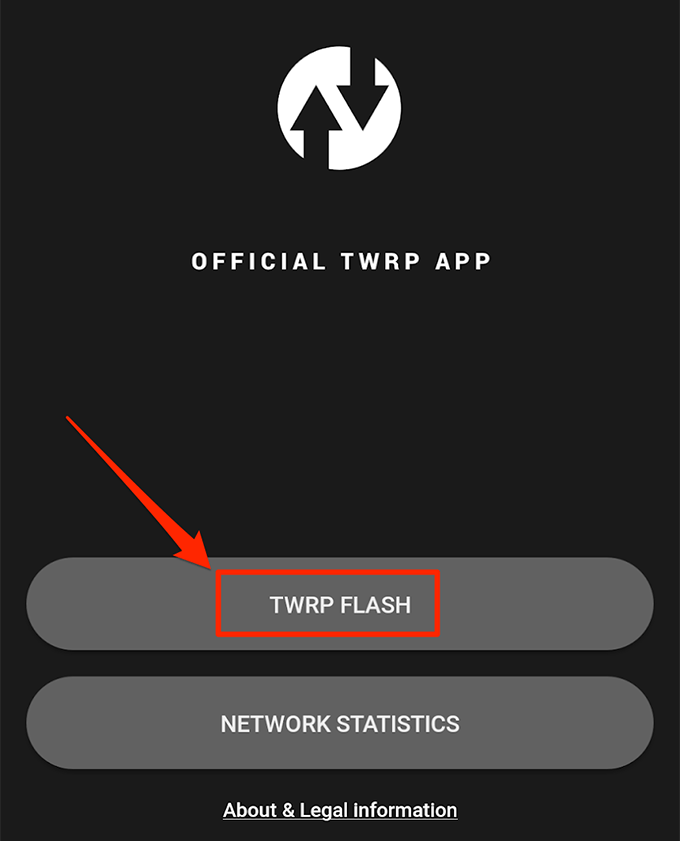
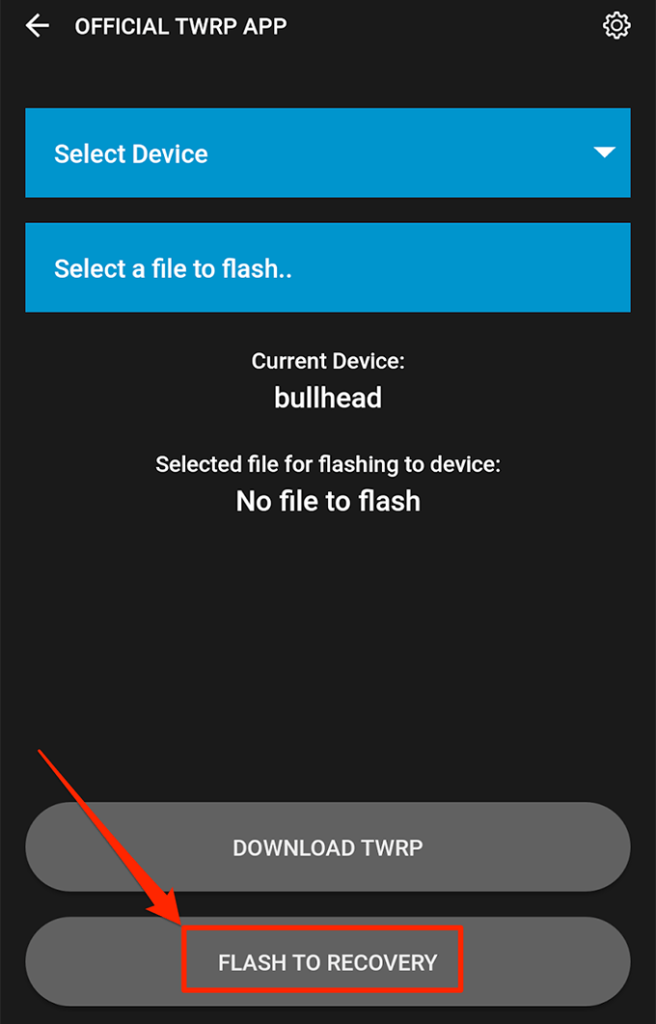
Sử dụng Fastboot để cài đặt phục hồi TWRP
Nếu trước tiên thiết bị của bạn yêu cầu bạn cài đặt phục hồi và sau đó bạn có thể root nó hoặc nếu phương thức ứng dụng không hoạt động cho bạn trong một ngày nào đó Lý do, bạn có thể flash thủ công hình ảnh khôi phục trên thiết bị của mình bằng Fastboot.
Fastboot giúp bạn thay thế phục hồi kho trên thiết bị của mình bằng một tùy chỉnh và bạn chỉ cần chạy một lệnh để thực hiện.
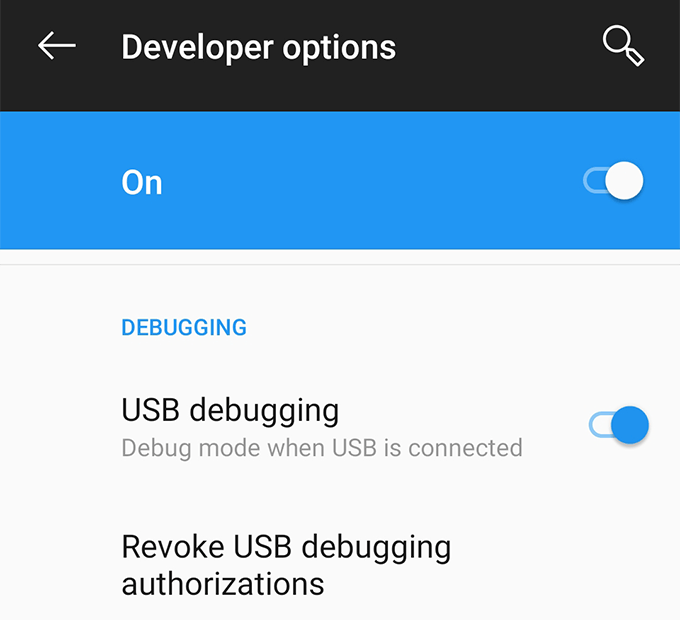
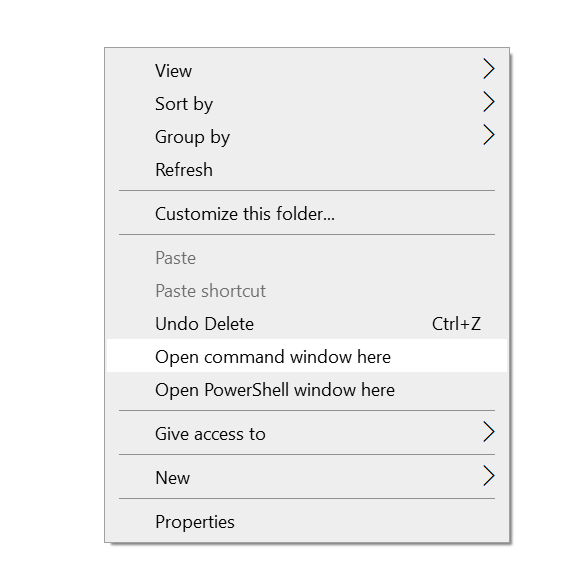
adb khởi động lại bộ tải khởi động
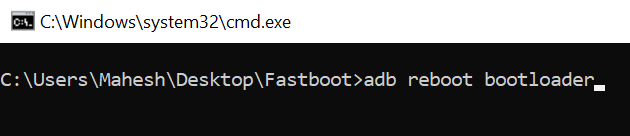
fastboot flash recovery twrp.img
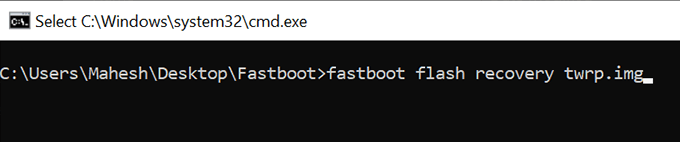
khởi động lại fastboot
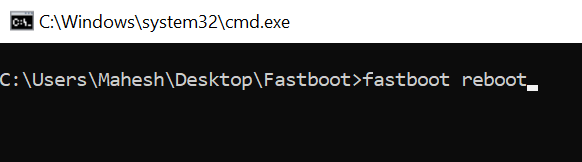
Khôi phục TWRP nên được cài đặt trên thiết bị Android của bạn.
Cách vào Chế độ khôi phục TWRP trên Android?
Vì phục hồi tùy chỉnh không phải là một ứng dụng thông thường, nên nó sẽ không có sẵn trong ngăn kéo ứng dụng của bạn để bạn khởi chạy nó. Bạn sẽ cần nhấn tổ hợp phím để vào chế độ khôi phục TWRP hoặc chạy lệnh để khởi động lại thiết bị của bạn vào quá trình khôi phục.
Cả hai phương pháp sẽ thực hiện cùng một công việc và tùy thuộc vào những gì bạn ' Đang thoải mái làm. Có thể bạn sẽ không muốn sử dụng tổ hợp phím khi bạn đang chạy các lệnh và tương tự bạn sẽ không muốn sử dụng lệnh khi bạn không sử dụng tiện ích lệnh.
Sử dụng Khóa Kết hợp để vào Chế độ khôi phục TWRP
Tổ hợp phím để vào chế độ khôi phục khác nhau tùy theo thiết bị bạn có. Tuy nhiên, thứ gì đó hoạt động cho thiết bị Samsung có thể không hoạt động cho điện thoại Pixel, v.v.
Trên hầu hết các điện thoại, bạn có thể nhấn Giảm âm lượngvà Nguồn Các nútcùng lúc để khởi động lại vào bộ tải khởi động. Sau đó, bạn có thể chọn tùy chọn Recoveryvà nhập chế độ khôi phục TWRP trên thiết bị của mình.
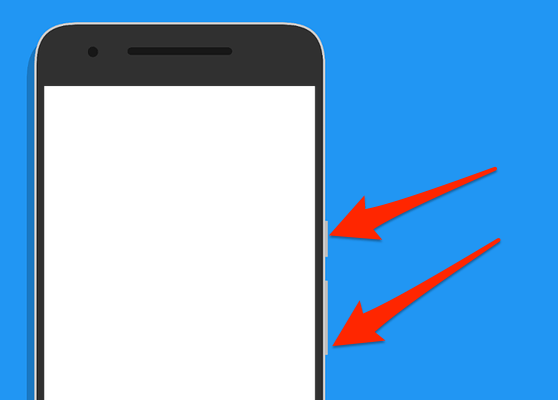
Trên một số điện thoại khác, bạn có thể khởi động lại ngay lập tức vào quá trình khôi phục bằng cách nhấn các nút Tăng âm lượngvà Nguồncùng một lúc.
Sử dụng ADB để khởi động lại vào Chế độ khôi phục TWRP
Phương pháp này sẽ hoạt động cho tất cả các thiết bị hỗ trợ ADB và Fastboot. Về cơ bản, bạn cần chạy một lệnh và nó sẽ khởi động lại bạn vào recovery.
adb khởi động lại recovery
Bạn sẽ thấy các tùy chọn khác nhau khi điện thoại của bạn khởi động lại khôi phục.
Cách sử dụng TWRP Phục hồi tùy chỉnh trên Android?
Trong hầu hết các trường hợp, bạn sẽ chỉ sử dụng các tính năng sau của phục hồi tùy chỉnh TWRP trên thiết bị Android của bạn.

Cài đặt
Nó sẽ cho phép bạn flash các tệp tùy chỉnh khác nhau bao gồm phục hồi tùy chỉnh, tệp gốc, hạt nhân tùy chỉnh, ROM tùy chỉnh, v.v. Bạn sẽ sử dụng tùy chọn này nhiều nhất.
Xóa
Điều này sẽ cho phép bạn xóa sạch dữ liệu trên thiết bị của mình và đặt lại nhà máy. Bạn có thể sử dụng nó trong trường hợp tùy chọn trong ứng dụng Cài đặt mặc định không hoạt động.
Sao lưu
Điều này cho phép bạn tạo bản sao lưu đầy đủ cho thiết bị Android của bạn. Nó có thể bao gồm tất cả nội dung trong điện thoại của bạn.
Khôi phục
Điều này cho phép bạn khôi phục các bản sao lưu mà bạn đã tạo trước đó trên thiết bị của mình. Bạn cần một lần nhấn và tất cả dữ liệu của bạn được khôi phục trên điện thoại của bạn.